Daz Studio4.10の小さな小さなチップ。
- シーンを作成
- 試行錯誤してカメラを設定。
- そのあとで、特殊カメラを出す。
あ! 特殊カメラでもう一度カメラアングル決めないといけないのか!
と、先に決めたカメラアングルと見比べながら
特殊カメラのアングルを決めていたあなた朗報!
カメラアングルはコピーできます!
↓こういう『特殊カメラ』を使うときのチップです。
他のカメラでも、なんでも使えます。
カメラをコピーする手順。
カメラ設定を決めていることが前提です。
カメラ1のアングル。
特殊カメラのアングル……(TT)
シーンでカメラを選択。
エディット → コピー → コピー セレクティッド アイテム
↑これで、選択しているカメラの全部をコピーしました。
↓アングルをコピーしたいカメラをシーンで選択。
エディット → ペースト → ペースト ポーズ ツー セレクティッド アイテム
↓カメラ1のアングルがコピーされました!ヽ(´▽`)ノ
理屈。
- コピーはパラメータ全部をコピーします。
- ペーストするときに、ほしいパラメータだけペーストします。
この『コピー&ペースト』の理屈は
DAZの他のことでも全部一緒です。
ポーズをコピー。
ほしい部分だけペースト。
- フィギアをコピー。
- ペーストしたいアイテムを選択
- ポーズ
- マテリアル
- シェイプ
- とか
ライトも同じように使えます。
まとめ。
DAZのコピー&ペーストは便利ですので
「これもう一つコピーしたい」って時は
まず、
- コピー元を選択
- コーピー先を選択。
- 編集→ペースト
- どんなアイテムがペーストできるのか?
確認してみてください!
作業がぐん! と楽になりますよ!
エンジョイ! & サンキュー♪
関連記事
【Daz Studio4.7】顔カメラ、ハンドカメラを作る。【10分でできます♪】 | Create3D-3dCG制作作業日記
天川和香
【この記事を書いた日 2018/09/24 18:41 】
新製品があったときは↓このカテゴリで、私が日本語で新製品の一覧をupしています。
Dazセールなど | Create3D-3dCG制作作業日記
過去の販売アイテムを独自のカテゴリをつけて一覧しています。
天川和香がまとめた、Dazで買えるアイテム特集
- セクシー系の服一覧 女の色香を全面に出したアイテム。
- 顔型 うりざね顔 | DAZカテゴリ一覧 エラが張ってない顔のお嬢さん一覧。日本人好みかな。
- 【DAZ】3Dでグロやりたい人向け特集【残虐・猟奇・血みどろ・拷問】
- 【DAZ】3Dでグロやりたい人向け特集2 【残虐・猟奇・血みどろ・拷問】
- 化け物モーフ | DAZカテゴリ一覧 人間に似てるけどちょっと化物なフィギア。
- 破壊・廃墟 | DAZカテゴリ一覧 バラック、瓦礫、遺跡。 汚れが酷い。
- スポーツカー | DAZカテゴリ一覧
- マーチャントリソース | DAZカテゴリ一覧 再配布権付きアイテム。これ以外のアイテムは、再配布してはいけません。
- DAZ純正フィギア プロバンドル一覧 ダズファミリーのプロバンドル一覧です。
- 日本 | DAZカテゴリ一覧 日本、日本にもありそう、作成者が日本を意図したアイテム。
- 脱げる めくれる 服 一覧 おっぱいぽろりや、チャックがあいたり、紐がほどけたり、めくれたり。
フォルダのパスってどこでわかるの? そもそも、パスってナニ?【パソコンの使い方 初歩】Windows7 64bit | Create3D-3dCG制作作業日記
まったくの初心者さんは↓こちらをどうぞ♪
 【Daz】日本人向けの可愛い女の子一式を使いたい、作りたい人へ。【まとめ】 | Create3D-3dCG制作作業日記 |
Daz Studioをインストールする【最初の一歩】 | Create3D-3dCG制作作業日記 |
初心者のかたへ参考記事。
- 【Daz】リアルレンダリングを目指す方へ。【Iray】 | Create3D-3dCG制作作業日記
- 【ライト】15分でわかるHDR&IBL【Daz Studio4.5】 | Create3D-3dCG制作作業日記
- 超簡単なライト設定。【Daz Studio4.5】 | Create3D-3dCG制作作業日記
自作派のかたへ
アイテム特集





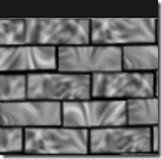
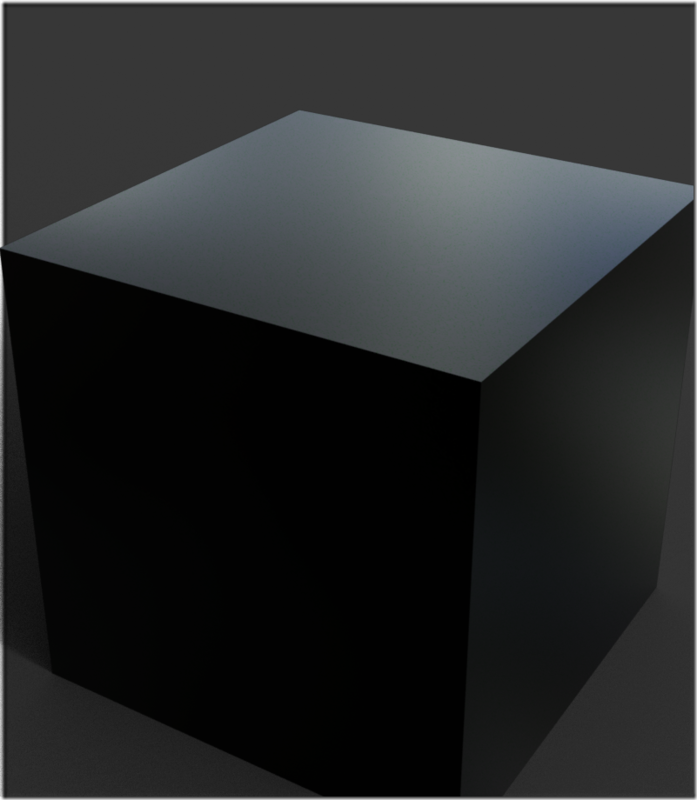











コメント